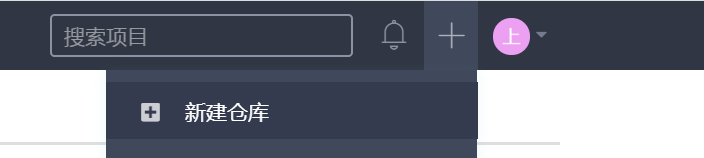
一.在线创建仓库
gitee官网->登录->右上角->新建仓库
….
没什么多说
设置好以后有个简单入门参考很好用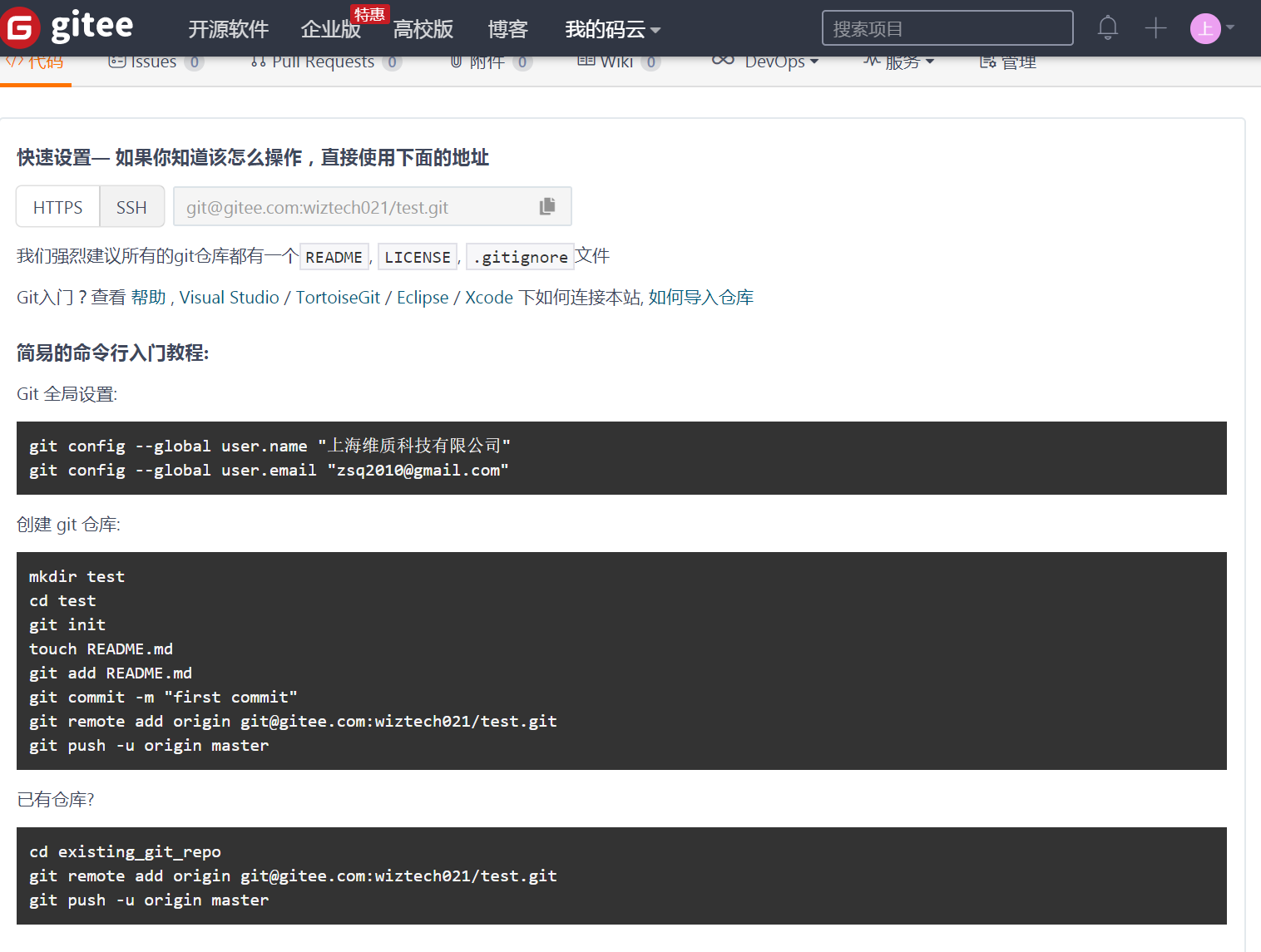
参考链接:
https://gitee.com/wiztech021/test
——————————————————-
实战:
一.项目目录(本地仓库目录)
命令行打开仓库目录(任意):找一个本地的目录,shfit+鼠标右键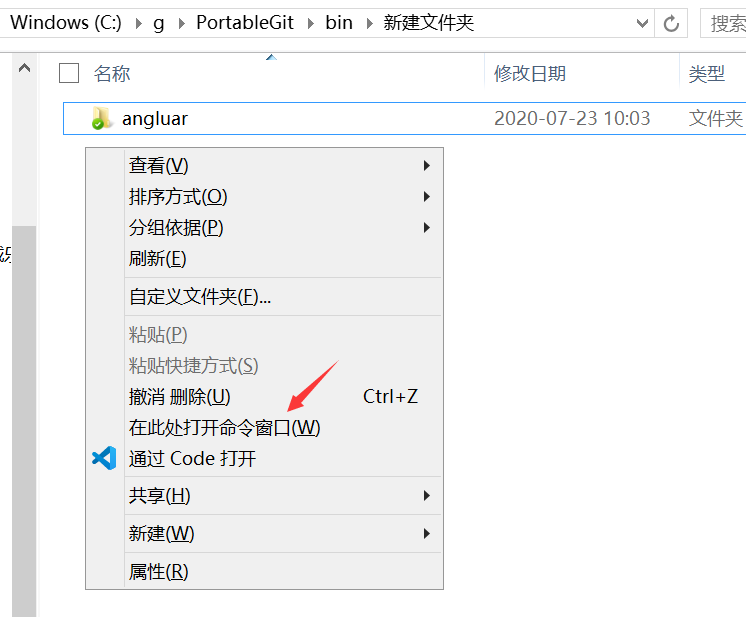
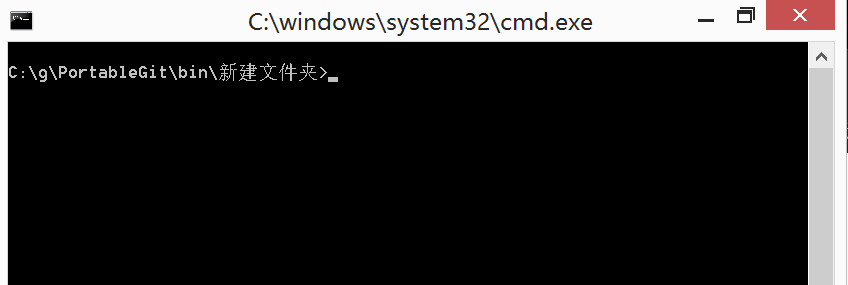
创建一个新文件(可以手动,也可以用cmd命令)
echo readme>README.MD
这行cmd命令创建一个readme.md文件,里面内容是readme
(如果,linux系统 ,可用以下命令创建
touch README.MD
)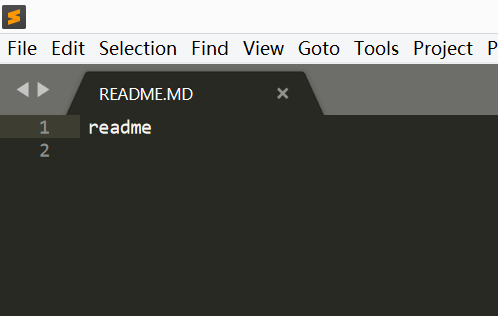
用记事本或者其他编辑器(这边是sublim txt编辑器),果然!
有了文件就上传吧
第一步,把文件添加到本地仓库
git add .
// (注意这里有个英文句号)表示 把所有新添加的内容
第二步,提交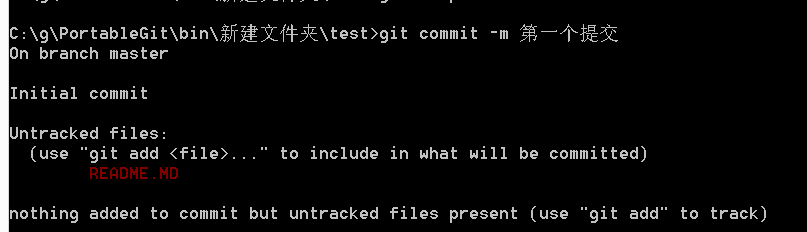
如果直接提交会出错,
git commit -m 第一次提交
(我这边用中文,不打引号也commit成功)
git remote add repo_nickname git@gitee.com:wiztech021/test.git
//repo_nickname,相当于一个变量,存着git@gitee.com:wiztech021/test.git ,这个仓库路径
我还是改短点吧…
git remote add nn git@gitee.com:wiztech021/test.git
终于要推到服务器了!!
git push -u repo_nickname master //你肯定不想打这么多….
git push -u nn master
去看看吧,有没有文件!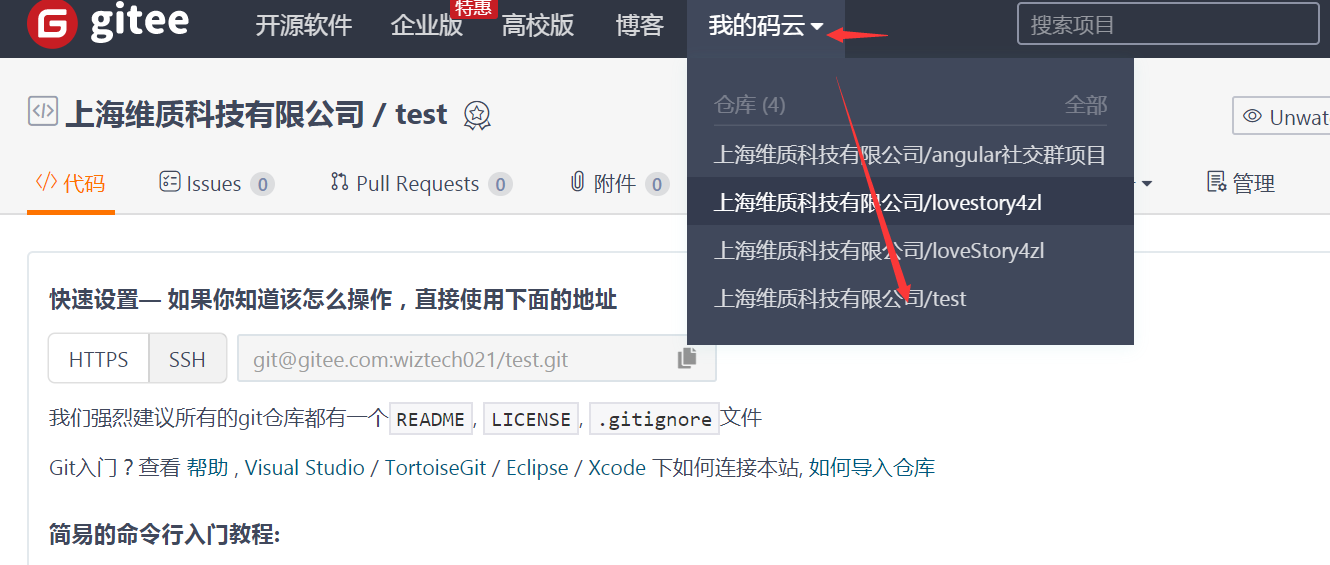
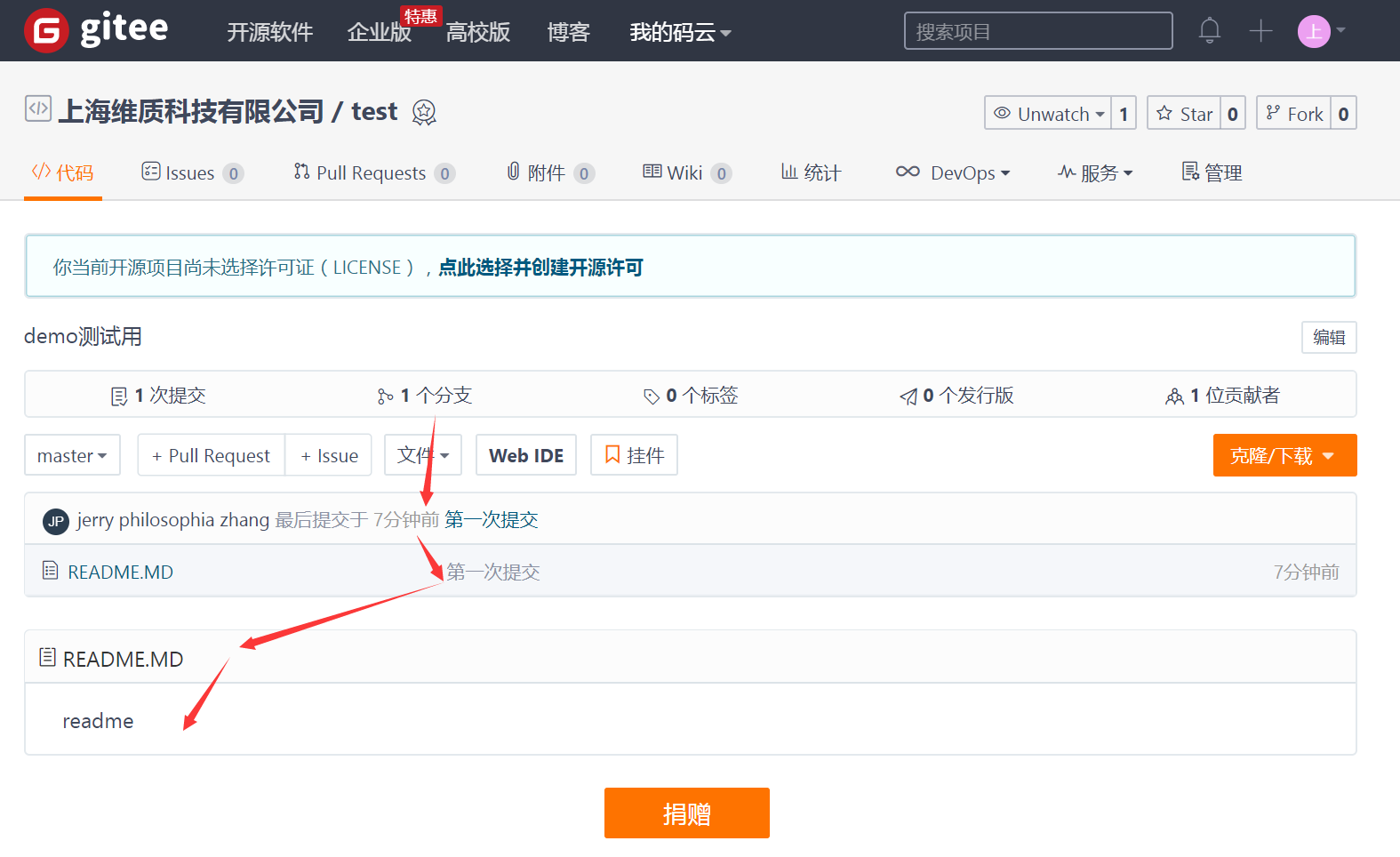
哇塞,成功咯!
-m 后面这次提交说明
文件readm.md和内容都一致
你可能需要变更链接协议(初装跳过)
git remote rm origin //把orgin这个仓库代名词移除

